In dit artikel lees je hoe je je e-mailadres bij TransIP instelt met Outlook 2016 voor macOS.
Heb je nog geen e-mailadres? Met de E-mail Only-pakketten en webhostingpakketten van TransIP maak je eenvoudig e-mailadressen aan.
Om e-mail via onze webhostingpakketten en E-mail Only-pakketten te kunnen gebruiken, is het van belang dat je domeinnaam de juiste DNS-instellingen gebruikt.
Als je domeinnaam de TransIP instellingen gebruikt, gebeurt dit automatisch. Als je zelf de DNS van je domeinnaam beheert, zorg er dan voor dat je de MX-, TXT- en CNAME-records van je webhostingpakket gebruikt.
- In het artikel 'De DNS-instellingen van mijn webhostingpakket' lees je welke DNS-records dit zijn.
- In het artikel 'DNS en nameservers aanpassen via het controlepaneel' lees je hoe je deze DNS-records instelt.
Je e-mailadres instellen met Outlook 2016 voor macOS
Als je eerder een e-mailadres hebt toevoegd via Outlook, dan zul je handmatig een account moeten toevoegen. Ga hiervoor naar Stap 1.
Wanneer je Outlook voor het eerst opstart, kun je direct kiezen om een e-mailadres in te stellen. Ga in dat geval door naar Stap 4.
Stap 1
Ga linksboven naar 'Outlook' en klik op 'Voorkeuren' / 'Preferences'.
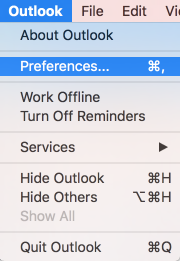
Stap 2
Klik nu op 'Accounts'.
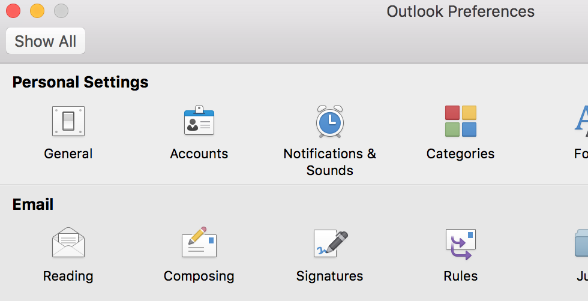
Stap 3
Klik nu linksonder op het ' + ' teken, gevolgd door 'Nieuw Account' / 'New Account'.
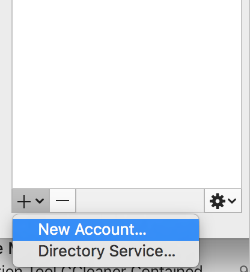
Stap 4
Voer in het volgende venster het e-mailadres in welke je wil instellen.
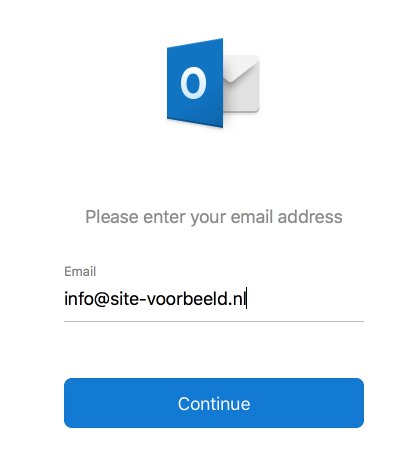
Stap 5
Klik nu op 'IMAP/POP'. In dit artikel geven we aan hoe je een IMAP-account instelt.
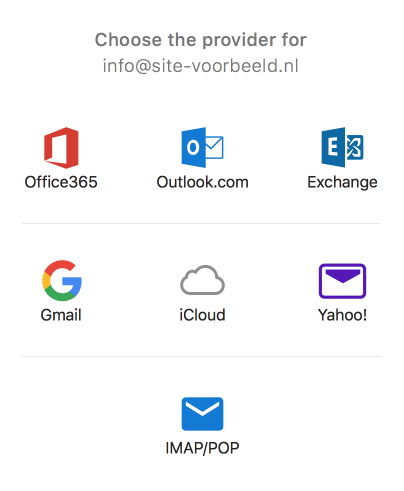
Stap 6
In het volgende venster voer je de onderstaande gegevens in.
IMAP of POP3?
In dit voorbeeld gebruiken we IMAP om het e-mailadres in te stellen. Bij het gebruik van het IMAP-protocol wordt er namelijk een kopie vanaf de mailserver gedownload. De e-mail zelf blijft dan op de mailserver staan, waardoor je je e-mailadres op meerdere apparaten kan gebruiken.
Het alternatief is het enigszins verouderde POP3 protocol. Hierbij worden e-mailberichten direct van de server af gehaald. Hoewel sommige e-mailprogramma's je de optie geven om een kopie op de mailserver achter te laten, dwingt het POP3-protocol je doorgaans om één e-mailprogramma te gebruiken.
Lees ook het artikel 'Wat is het verschil tussen POP3 en IMAP?' voor meer informatie.
Maak je toch liever gebruik van POP3? Gebruik dan de POP3-gegevens zoals beschreven in het artikel 'De algemene instellingen voor mijn e-mailadres'.
- Type: IMAP
- Email address: Voer hier je e-mailadres in.
- Username: Voer hier je e-mailadres in.
- Password: Voer hier het wachtwoord van je e-mailadres in.
Weet je het wachtwoord van je e-mailadres niet meer? Stel dan een nieuw wachtwoord in met de stappen uit het artikel 'Ik wil het wachtwoord van mijn e-mailadres wijzigen'.
- Incoming server: imap.transip.email
- Port: 993
- Vink het vakje aan naast 'Use SSL to connect (recommended)'.
- Outgoing server: smtp.transip.email
- Port: 465
- Vink het vakje aan naast 'Use SSL to connect (recommended)'.
Na het invullen van deze gegevens klik je op 'Add Account'.
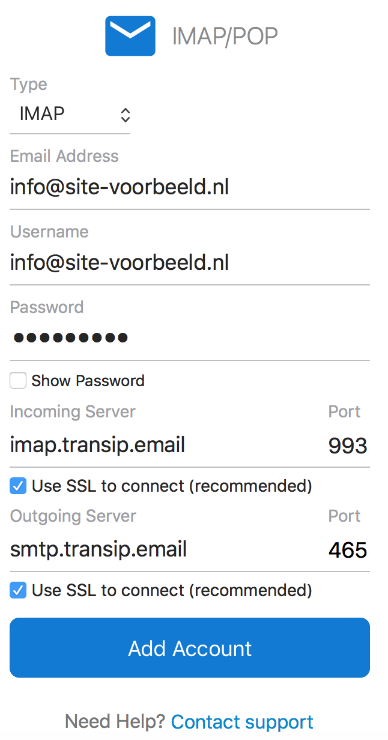
Stap 7
Jouw e-mailadres is nu succesvol toegevoegd aan Outlook. Klik op 'Done' om de configuratie af te ronden.
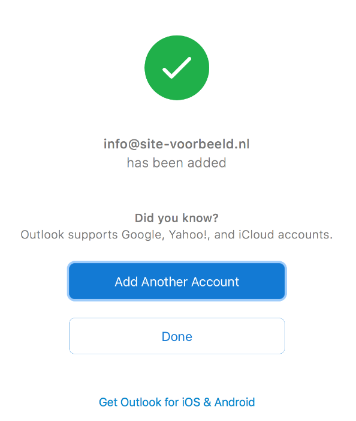
Stap 8
Je kunt nu naar wens je e-mailadres gebruiken binnen Outlook 2016 voor MacOS.
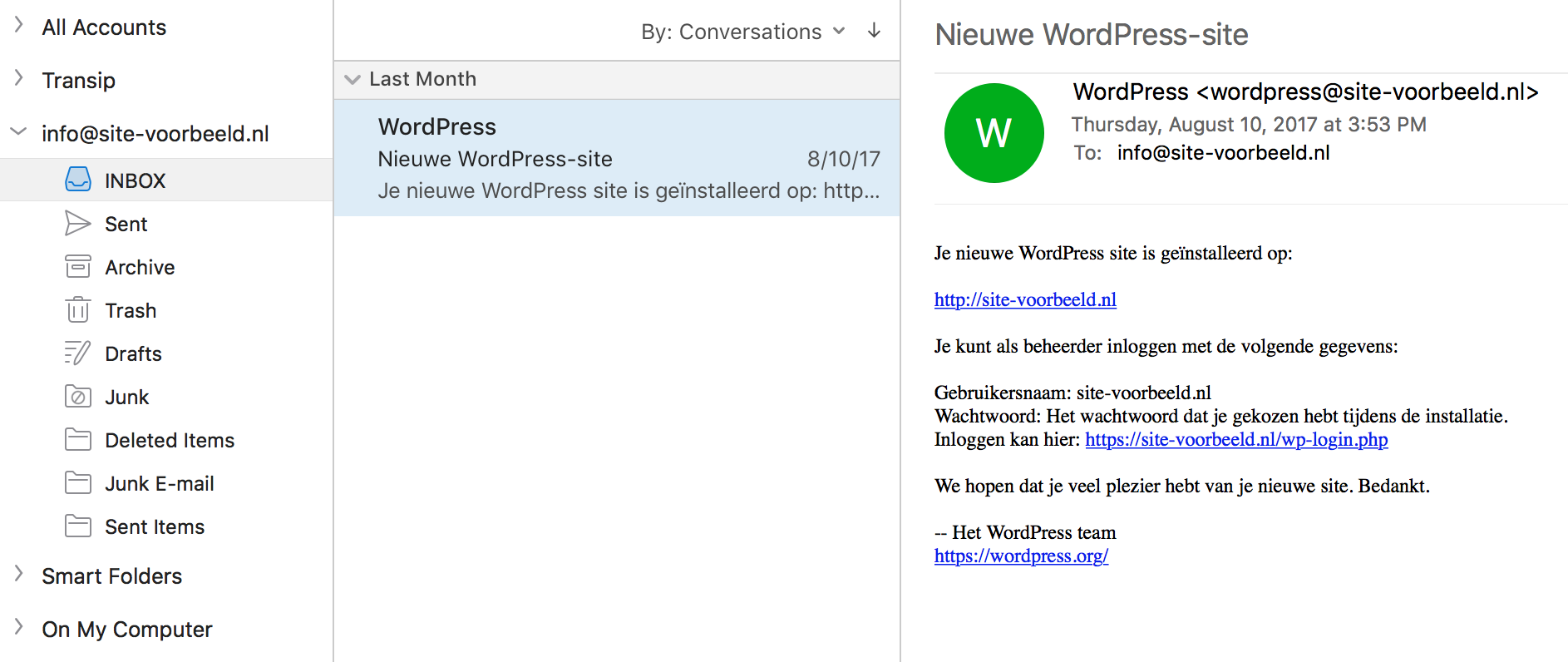
Mocht je aan de hand van dit artikel nog vragen hebben, benader dan onze supportafdeling. Je kunt hen bereiken via de knop 'Neem contact op' aan de onderzijde van deze pagina.





